snail
 Gefreiter
Gefreiter
- Tham gia
- 12/11/2015
- Bài viết
- 64
- Được Like
- 48
Trong bối cảnh việc đăng ký Google AdSense ngày càng trở nên khó khăn và lượng tài khoản AdSense bị “banned” ngày càng nhiều, các blogger/ webmaster đành phải đổ xô đi tìm một giải pháp khác để thay thế. AdNow nổi lên như là một ứng cử viên rất tiềm năng khi tuyên bố họ có mặt tại hơn 100 quốc gia, trong đó có cả Việt Nam.
Đăng ký kiếm tiền với mạng quảng cáo Adnow thay thế cho Google Adsense
Đối với Quảng cáo Adnow bạn có thể sử dụng để thay thế quảng cáo Google Adsense rất hiệu quả, Quảng cáo Adnow tuy không chuyên nghiệp và giá click mỗi quảng cáo không bằng GA nhưng các quảng cáo của Adnow nó lại hấp dẫn người dùng click hơn, tỷ lệ click từ 1000 view = 50 click hoặc có thể hơn.
Thực ra Forum của mình cũng mới gắn và cài đặt mạng quảng cáo adnow chưa được lâu nhưng qua thời gian thử nghiệm mình thấy mạng quảng cáo Adnow này kiếm tiền khá ngon đó nha, So với Google adsense không những không thua kém mà có phần dễ kiếm tiền hơn đó.
BƯỚC 1: TẠO TÀI KHOẢN ADNOW Các bạn click vào đây để đăng ký Tiếng việt
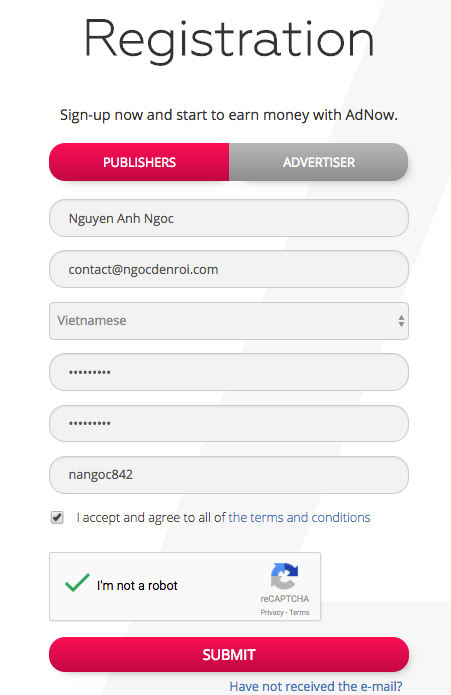
Chọn tab Publisher sau đó điền đầy đủ các thông tin cần thiết và nhấn “Submit”. Ngay sau đó bạn sẽ nhận được một email yêu cầu kích hoạt và xác minh tài khoản.
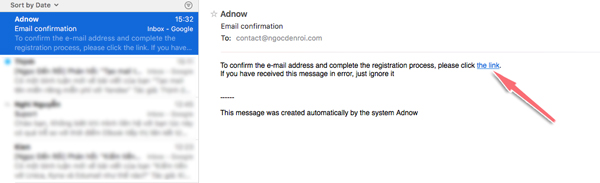
Email kích hoạt tài khoản
Như vậy bạn đã đăng ký một tài khoản Adnow thành công rồi. Tuy nhiên đây chỉ bước tạo tài khoản, bạn cần phải add website/blog của mình vào nữa và đợi nhân viên của họ duyệt thì mới có thể lấy được mã quảng cáo.
BƯỚC 2: ADD WEBSITE VÀO ADNOW
Đăng nhập vào tài khoản bạn sẽ thấy ngay nút “Add site”, click vào đó nhé!
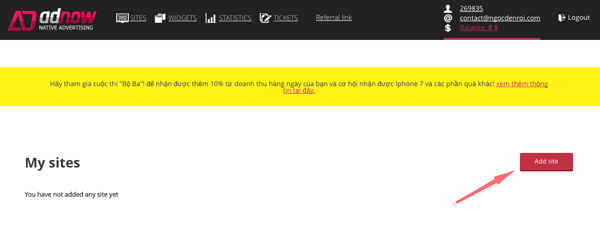
Ở trang mới bạn cần điền các thông tin như tên website/blog, domain, chọn ngôn ngữ (ngôn ngữ này là ngôn ngữ của webiste và cũng là ngôn ngữ hiển thị quảng cáo). Chọn số traffic tương ứng (mình chọn từ 1000 đến 5000 là cũng được duyệt rồi)
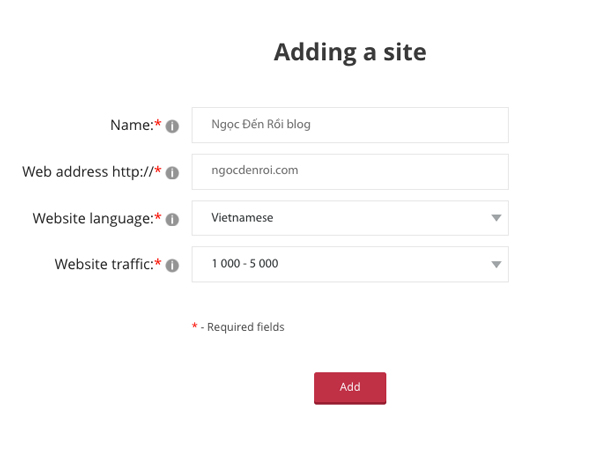
Add site vào Adnow
Một popup hiển thị, bạn click vào dòng “Agree with the…” sau đó nhấn OK!
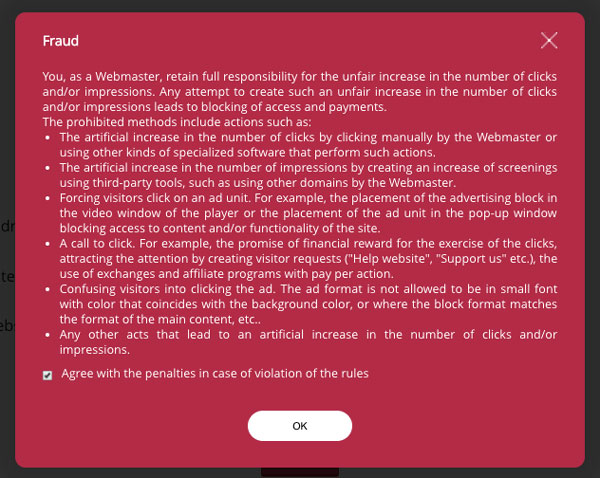
Như vậy bạn đã thêm website thành công rồi, tình trạng sẽ là “Is being moderated” (tức là bạn cần đợi nhân viên của Adnow duyệt.)
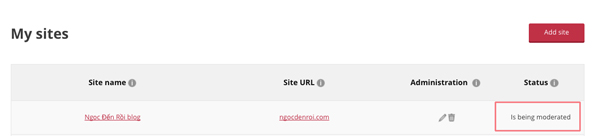
Ngọc thấy khoảng sau 2 ngày thì có email thông báo duyệt như bên dưới, email tiếng Việt tức là có nhân viên người Việt duyệt đó bạn.
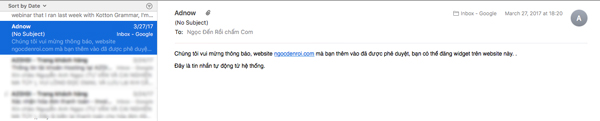
Lúc này truy cập tài khoản bạn sẽ thấy website đã ở tình trạng “Active” rồi đó!
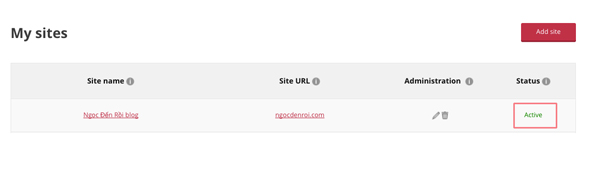
Chúc mừng bạn!
BƯỚC 3: CÁCH TẠO WIDGET & ĐẶT QUẢNG CÁO ADNOW
Trước tiên bạn cần chọn menu “Widgets” sau đó nhấn nút “Add a widget”
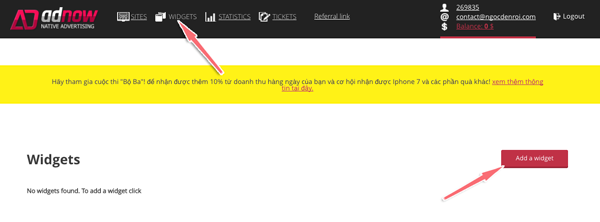
Tiếp theo bạn cần chọn mục ” Native Ads”, chọn tên website nhấn nút “Add widget” như hình bên dưới
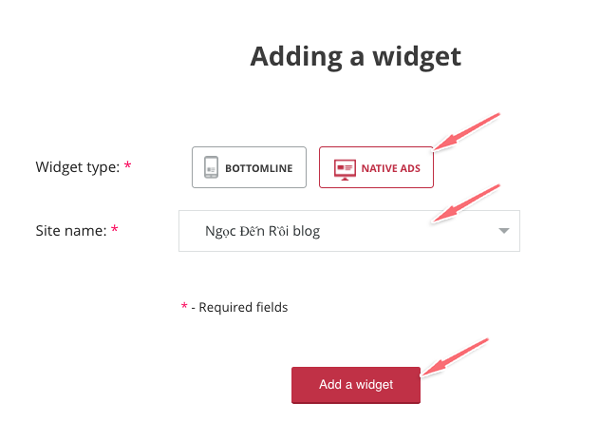
Ngay sau đó bạn sẽ được chuyển đến trang chỉnh sửa quảng cáo. Tại đây ở mục bên tay trái bạn có thể thay đổi kiểu hiển thị, font chữ, canh lề, thêm/bỏ cột… sau đó nhấn “SAVE”
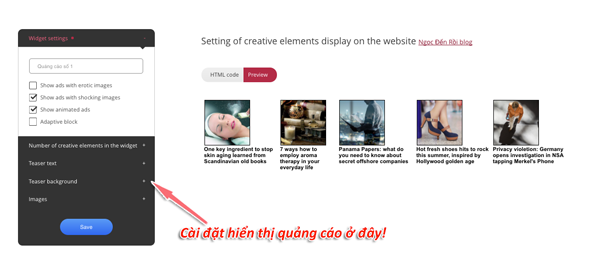
Lưu ý: Hiện giao diện Dashboard của Adnow không hỗ trợ tiếng Việt, nhưng bạn đừng lo khi lấy mã quảng cáo đặt lên website/blog thì nó sẽ hiển thị theo ngôn ngữ mà bạn khai báo website ở bước trên nhé.
Kết thúc bước này bạn chuyển qua nút HTML vào copy 1 trong 2 đoạn code và đặt vào website (nơi bạn muốn quảng cáo hiển thị)
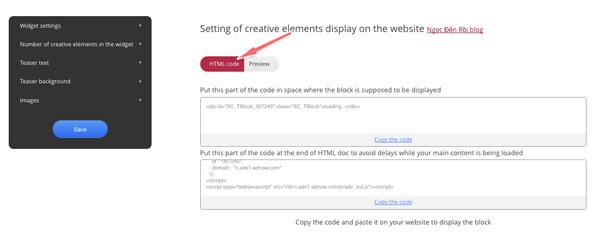
Ok, quá trình đăng ký và tạo mã quảng cáo đến đây là hoàn thành rồi đó, cũng đơn giản quá phải không nào!
Đăng ký kiếm tiền với mạng quảng cáo Adnow thay thế cho Google Adsense
Đối với Quảng cáo Adnow bạn có thể sử dụng để thay thế quảng cáo Google Adsense rất hiệu quả, Quảng cáo Adnow tuy không chuyên nghiệp và giá click mỗi quảng cáo không bằng GA nhưng các quảng cáo của Adnow nó lại hấp dẫn người dùng click hơn, tỷ lệ click từ 1000 view = 50 click hoặc có thể hơn.
Thực ra Forum của mình cũng mới gắn và cài đặt mạng quảng cáo adnow chưa được lâu nhưng qua thời gian thử nghiệm mình thấy mạng quảng cáo Adnow này kiếm tiền khá ngon đó nha, So với Google adsense không những không thua kém mà có phần dễ kiếm tiền hơn đó.
BƯỚC 1: TẠO TÀI KHOẢN ADNOW Các bạn click vào đây để đăng ký Tiếng việt
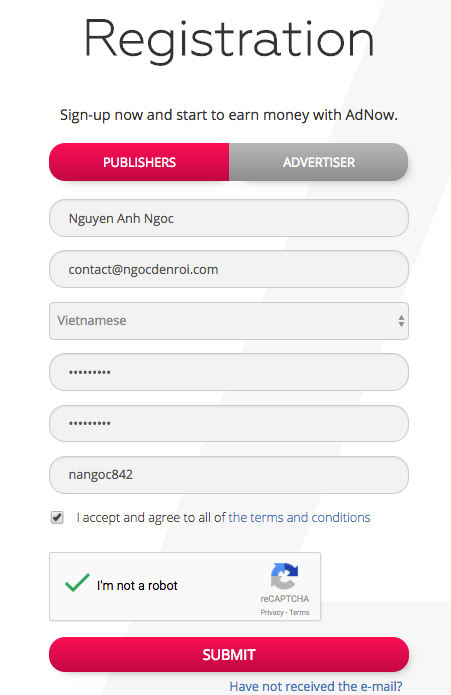
Chọn tab Publisher sau đó điền đầy đủ các thông tin cần thiết và nhấn “Submit”. Ngay sau đó bạn sẽ nhận được một email yêu cầu kích hoạt và xác minh tài khoản.
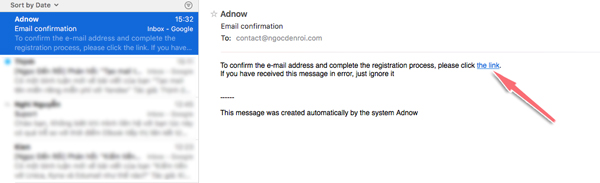
Email kích hoạt tài khoản
Như vậy bạn đã đăng ký một tài khoản Adnow thành công rồi. Tuy nhiên đây chỉ bước tạo tài khoản, bạn cần phải add website/blog của mình vào nữa và đợi nhân viên của họ duyệt thì mới có thể lấy được mã quảng cáo.
BƯỚC 2: ADD WEBSITE VÀO ADNOW
Đăng nhập vào tài khoản bạn sẽ thấy ngay nút “Add site”, click vào đó nhé!
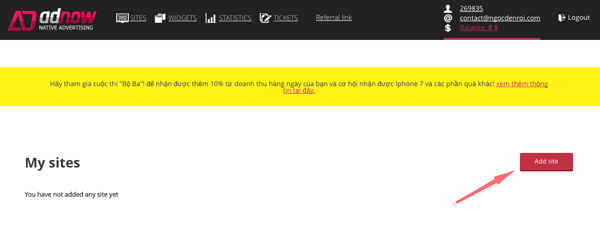
Ở trang mới bạn cần điền các thông tin như tên website/blog, domain, chọn ngôn ngữ (ngôn ngữ này là ngôn ngữ của webiste và cũng là ngôn ngữ hiển thị quảng cáo). Chọn số traffic tương ứng (mình chọn từ 1000 đến 5000 là cũng được duyệt rồi)
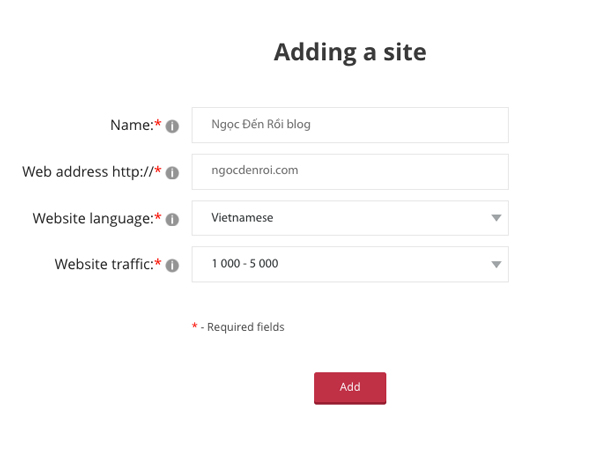
Add site vào Adnow
Một popup hiển thị, bạn click vào dòng “Agree with the…” sau đó nhấn OK!
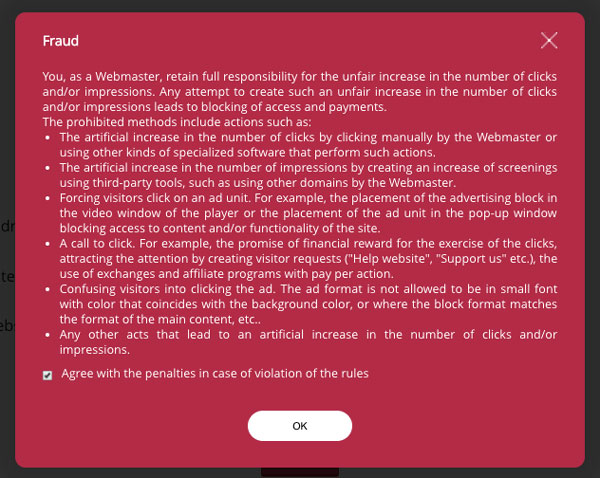
Như vậy bạn đã thêm website thành công rồi, tình trạng sẽ là “Is being moderated” (tức là bạn cần đợi nhân viên của Adnow duyệt.)
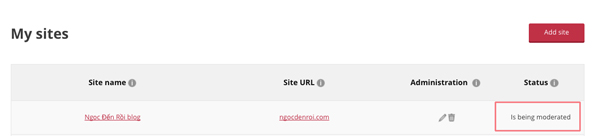
Ngọc thấy khoảng sau 2 ngày thì có email thông báo duyệt như bên dưới, email tiếng Việt tức là có nhân viên người Việt duyệt đó bạn.
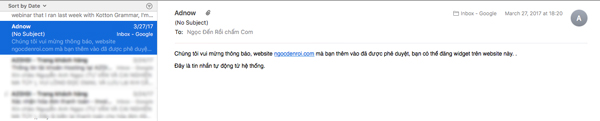
Lúc này truy cập tài khoản bạn sẽ thấy website đã ở tình trạng “Active” rồi đó!
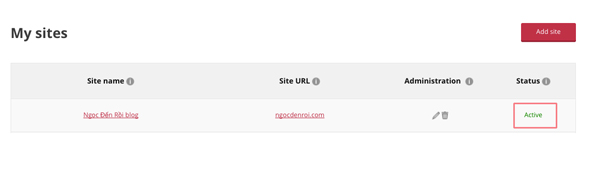
Chúc mừng bạn!
BƯỚC 3: CÁCH TẠO WIDGET & ĐẶT QUẢNG CÁO ADNOW
Trước tiên bạn cần chọn menu “Widgets” sau đó nhấn nút “Add a widget”
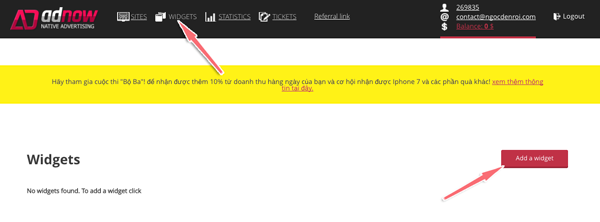
Tiếp theo bạn cần chọn mục ” Native Ads”, chọn tên website nhấn nút “Add widget” như hình bên dưới
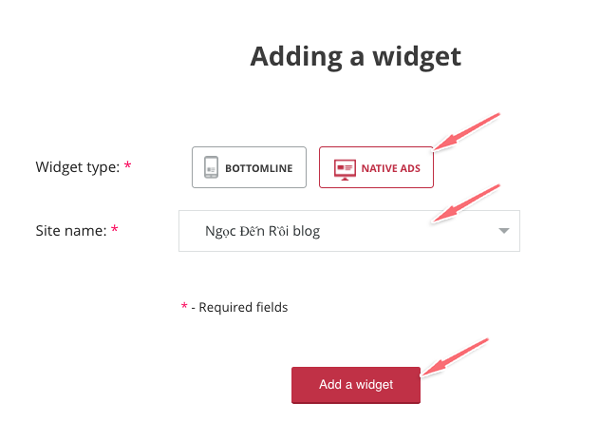
Ngay sau đó bạn sẽ được chuyển đến trang chỉnh sửa quảng cáo. Tại đây ở mục bên tay trái bạn có thể thay đổi kiểu hiển thị, font chữ, canh lề, thêm/bỏ cột… sau đó nhấn “SAVE”
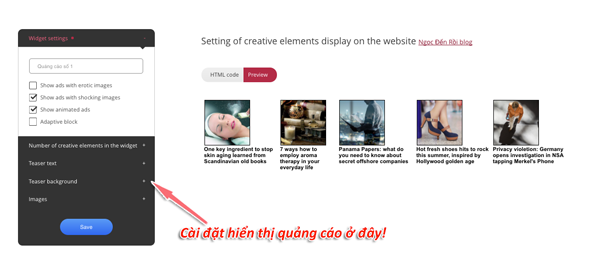
Lưu ý: Hiện giao diện Dashboard của Adnow không hỗ trợ tiếng Việt, nhưng bạn đừng lo khi lấy mã quảng cáo đặt lên website/blog thì nó sẽ hiển thị theo ngôn ngữ mà bạn khai báo website ở bước trên nhé.
Kết thúc bước này bạn chuyển qua nút HTML vào copy 1 trong 2 đoạn code và đặt vào website (nơi bạn muốn quảng cáo hiển thị)
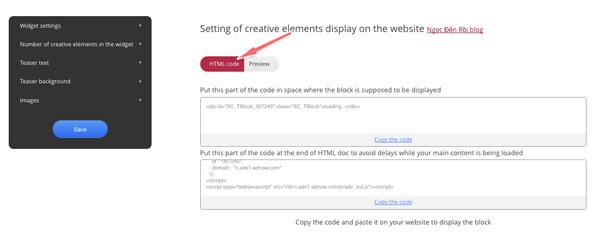
Ok, quá trình đăng ký và tạo mã quảng cáo đến đây là hoàn thành rồi đó, cũng đơn giản quá phải không nào!
Bài viết liên quan
Bài viết mới







